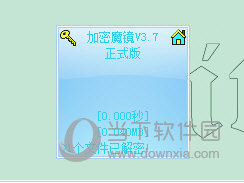Win11桌面不断刷新怎么办?Win11桌面不断刷新解决方法下载
Win11正式版系统是微软发布的新一代的电脑操作系统,最近有用户在更新Win11的时候,遇到了桌面不断刷新的问题,这可能是因为最新的系统更新出现了问题,大家只需要先卸载该更新就可以解决不断刷新的问题了,也有可能是部分文件的问题,删除文件也可以解决。
Win11桌面不断刷新解决方法
方法一:
1、首先我们使用键盘“ctrl+shift+esc”组合键打开任务管理器。
2、打开后点击左上角的“文件”,并选择其中的“运行新任务”。
3、然后知识兔勾选“以系统管理权限创建此任务”选项,输入“ms-settings:wheel”,回车“确定”。
4、打开windows设置后,进入左边栏的“Windows更新”选项。
5、接着在更多选项下方选择“更新历史记录”。
6、然后知识兔点击并进入“卸载更新”。
7、找到最近更新的更新文件,并右键选中它,知识兔点击“卸载”就可以解决不断刷新问题了。
方法二:
1、另外还有可能是配置文件出现了问题。
2、知识兔根据日程来看,是因为“overlaylcon64.dll”文件出错,因此只要将它删除即可。
下载仅供下载体验和测试学习,不得商用和正当使用。








![PICS3D 2020破解版[免加密]_Crosslight PICS3D 2020(含破解补丁)](/d/p156/2-220420222641552.jpg)



![守夜人长夜修改器[亲测可用]_守夜人长夜修改器 v1.0FutureX版](/d/p105/202205261544007071.jpg)